USBディスクを介してWin7システムをコンピュータにインストールする方法
- 王林転載
- 2023-07-23 21:09:201735ブラウズ
システムを再インストールするというと、非常に複雑だと思う人が多いかもしれません。実際、インストール ツールの支援があれば、はるかに簡単に行うことができます。その方法についてのチュートリアルを説明します。ワンクリックで win7 システムをコンピュータにインストールします。
1. Kaka インストール ソフトウェアをダウンロードして開き、U ディスクを選択してシステムを再インストールします。
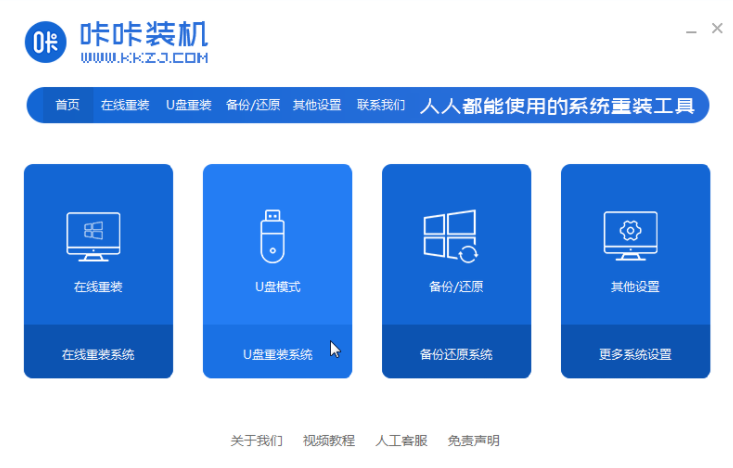
#2. U ディスク モードを選択し、[Start Production] をクリックして次のステップに進みます。
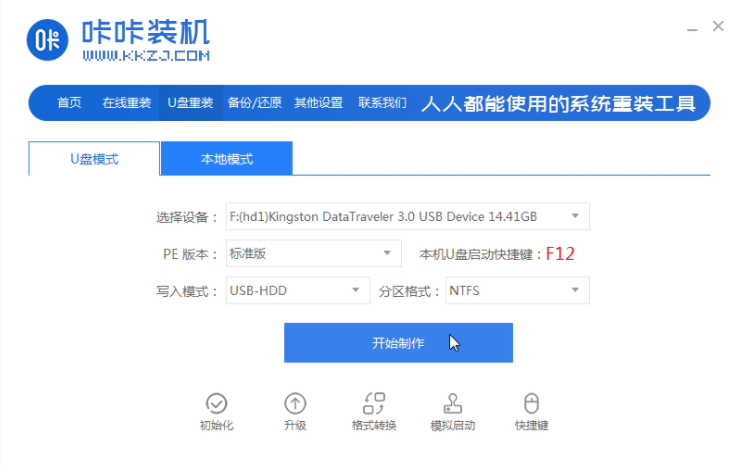
#3. インストールするオペレーティング システムを確認し、[運用開始] をクリックします。
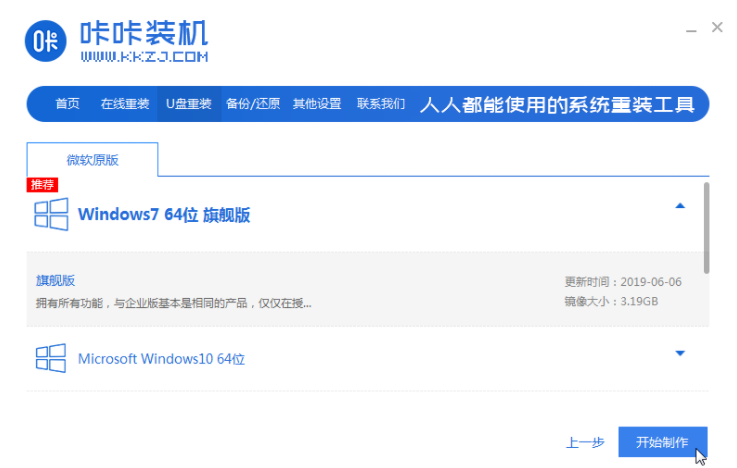
#4. Kaka インストール プロンプト「USB ディスク作成の開始が成功しました」を待った後、最初に「プレビュー」をクリックします。
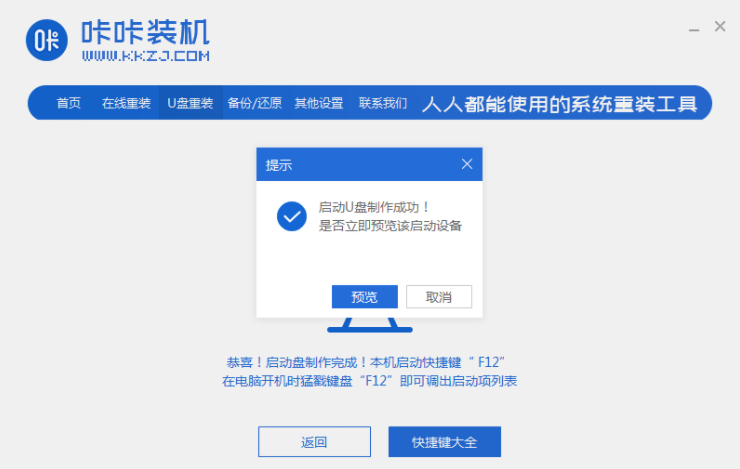
#5. コンピューターの起動ショートカット キーを確認した後、USB ディスクを直接取り出し、システムをインストールするコンピューターに挿入します。

#6. USB フラッシュ ドライブを接続して起動した後、キーボードの上下キーを使用して選択し、Enter キーを押して入力します。
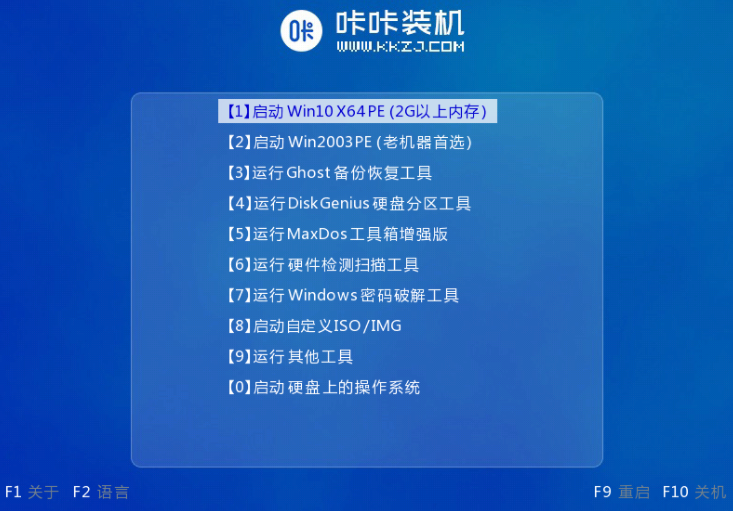
#7. pe インストール システム インターフェイスに入り、インストールする必要があるシステムを選択します。
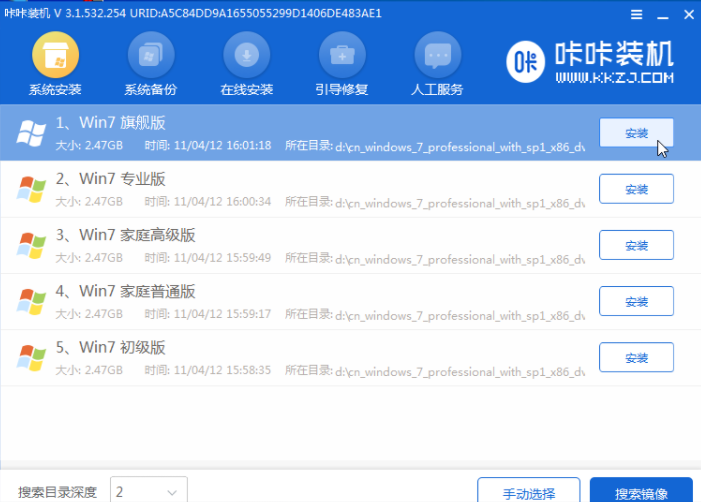
#8. 対象パーティションを「ディスク C」に変更し、「インストール開始」をクリックします。
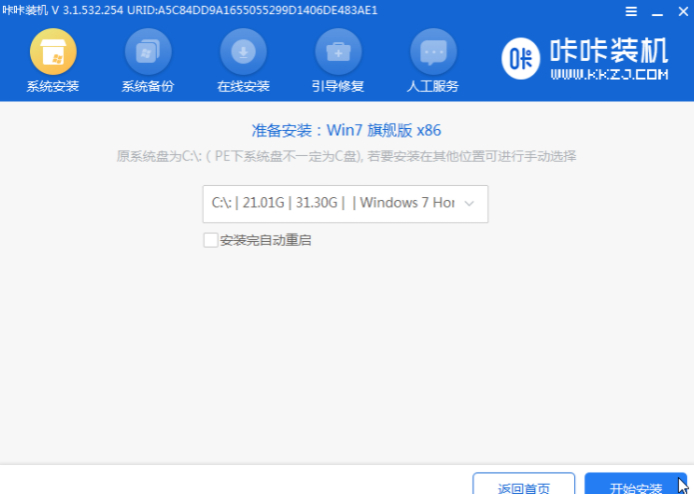
#9. システム イメージのインストールが完了したら、USB フラッシュ ドライブを取り外し、コンピュータを再起動してシステム デスクトップを表示します。

上記は、USB ディスクから Windows 7 システムをワンクリックでインストールするためのチュートリアルです。
以上がUSBディスクを介してWin7システムをコンピュータにインストールする方法の詳細内容です。詳細については、PHP 中国語 Web サイトの他の関連記事を参照してください。

